Cara Memperbarui Peramban Web Anda di iPhone
Memperbarui browser web favorit Anda di iPhone memastikan bahwa Anda memiliki akses ke fitur baru, peningkatan kinerja, dan perbaikan bug. Peramban terkini juga berarti peningkatan privasi dan keamanan saat bernavigasi di internet(improved privacy and security while navigating the internet) .
Tetapi bagaimana Anda menginstal pembaruan terbaru untuk browser web Safari dan alternatif pihak ketiga seperti Google Chrome dan Mozilla Firefox ?

Baca terus untuk mengetahui cara memperbarui browser web Anda ke versi baru di iPhone Anda. Metode yang sama di bawah ini juga berlaku untuk semua browser di iPod touch dan iPad yang menjalankan iPadOS.
Perbarui Safari di iPhone
Safari adalah browser web default untuk iPhone. Ini sepenuhnya terintegrasi dengan iOS (sistem operasi yang menggerakkan iPhone), jadi memperbarui perangkat lunak sistem itu sendiri adalah satu-satunya cara untuk memperbaruinya.
Biasanya, iterasi besar ke iOS memperkenalkan pembaruan fitur substansial ke Safari , sementara pembaruan titik iOS lebih diarahkan ke pengoptimalan browser.
Penting(Important) : Meskipun Anda menggunakan browser pihak ketiga, menginstal pembaruan iOS terbaru dapat membantu meningkatkan stabilitas.
Perbarui iOS melalui Aplikasi Pengaturan(Update iOS via Settings App)
Cara tercepat untuk memperbarui iOS — dan akibatnya Safari — melibatkan penggunaan alat Pembaruan Perangkat Lunak(Software Update) di aplikasi Pengaturan(Settings) . Namun, pembaruan iOS tidak berfungsi melalui seluler, jadi sambungkan iPhone Anda ke hotspot Wi-Fi sebelum Anda mulai.
Satu-satunya pengecualian adalah jika Anda menggunakan perangkat iOS berkemampuan 5G—buka Pengaturan(Settings) > Seluler(Cellular) > Opsi Data Seluler( Cellular Data Options ) dan aktifkan Izinkan Lebih Banyak Data Melalui 5G(Allow More Data Over 5G) untuk mengizinkan pembaruan perangkat lunak sistem melalui paket seluler 5G Anda.
Selain itu, iPhone Anda harus memiliki setidaknya 50% dari biaya yang tersisa. Jika tidak, sambungkan ke sumber pengisian daya di bawah Anda mulai.
1. Buka aplikasi Pengaturan(Settings) di iPhone.
2. Gulir ke bawah dan ketuk kategori Umum(General) .
3. Ketuk Pembaruan Perangkat Lunak(Software Update) .
4. Tunggu iPhone Anda memindai pembaruan perangkat lunak sistem terbaru.
5. Ketuk Unduh dan Instal untuk memperbarui (Download and Install )Safari ke versi terbaru , aplikasi stok iPhone lainnya, dan perangkat lunak sistem.

Catatan(Note) : Mulai iOS 14, Anda dapat tetap menggunakan iterasi iOS yang sama tanpa memutakhirkan ke versi utama berikutnya—yaitu, iOS 15. Ketuk Unduh dan Instal( Download and Install ) untuk melanjutkan menginstal pembaruan titik untuk versi saat ini, atau Tingkatkan ke iOS [Nomor Versi]( Upgrade to iOS [Version Number] ) ketika Anda siap untuk meningkatkan ke iterasi iOS berikutnya.
Perbarui iOS melalui iTunes & Finder(Update iOS via iTunes & Finder)
Apakah Anda kesulitan memperbarui iPhone(trouble updating your iPhone) menggunakan Pembaruan Perangkat Lunak(Software Update) ? Coba(Try) instal pembaruan melalui komputer sebagai gantinya. Instal iTunes dari Microsoft Store( iTunes from the Microsoft Store) sebelum Anda mulai jika Anda menggunakan PC.
1. Hubungkan iPhone Anda ke komputer Anda melalui USB .
2. Buka kunci perangkat iOS dan ketuk Percayai(Trust) . Lewati langkah ini jika Anda telah menghubungkan kedua perangkat sebelumnya.
3. Buka Finder (Mac) atau iTunes (PC).
4. Pilih iPhone Anda di bilah samping Finder atau kiri atas jendela iTunes dan pilih Periksa Pembaruan(Check for Update) .

5. Pilih Unduh dan Perbarui(Download and Update) . Kemudian, tinjau catatan pembaruan dan setujui persyaratan lisensi perangkat lunak Apple.

6. Tunggu(Wait) hingga Finder atau iTunes mengunduh dan menginstal pembaruan di iPhone Anda. JANGAN(DO NOT ) putuskan sambungan iPhone Anda untuk sementara waktu.

Perbarui Peramban Pihak Ketiga(Update Third-Party Browsers) di iPhone
Jika Anda menggunakan browser internet pihak ketiga di iPhone, Anda harus menggunakan App Store untuk memperbaruinya ke versi terbaru. Anda dapat menggunakan Wi-Fi , atau paket data seluler Anda untuk menyelesaikan pembaruan.
Inilah yang harus Anda lakukan untuk memperbarui peramban pihak ketiga paling populer untuk iOS—Google Chrome .
1. Buka App Store dan ketuk Cari(Search) di panel kanan bawah.
2. Ketuk bilah Pencarian(Search) dan ketik Google Chrome .
3. Pilih Google Chrome di antara hasil pencarian.
4. Ketuk Perbarui(Update) untuk memperbarui Google Chrome . Jangan(Don) lupa untuk mengetuk Lainnya(More) di bawah Riwayat Versi(Version History) untuk membaca catatan pembaruan.
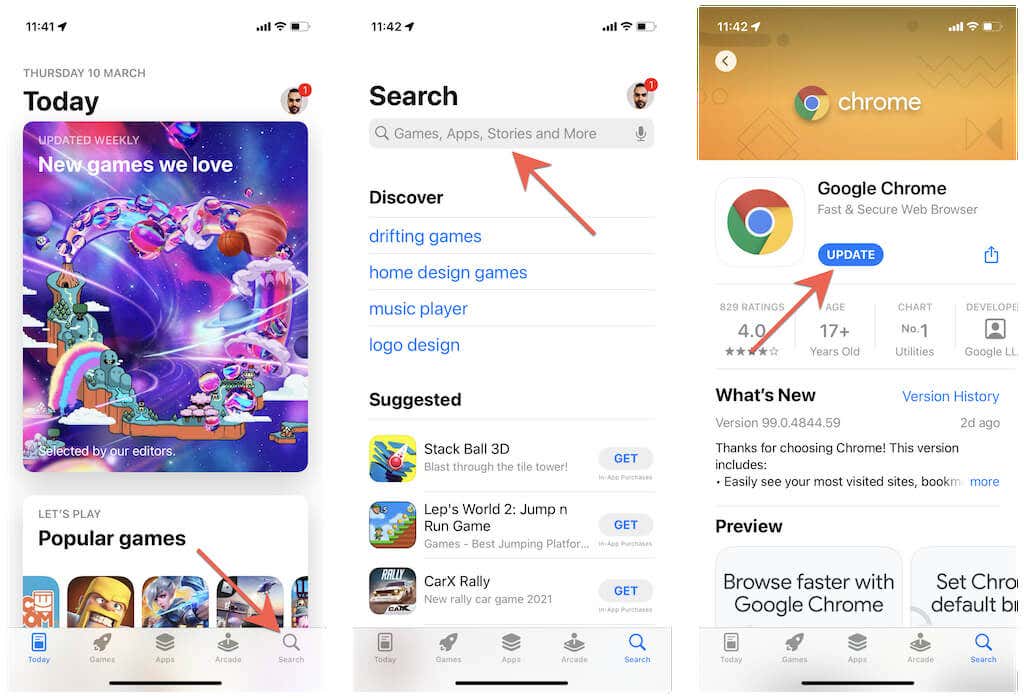
Atau, ketuk ikon profil Anda di kanan atas jendela dan geser layar ke bawah untuk memindai pembaruan terbaru untuk semua aplikasi yang diinstal. Kemudian, tinjau daftar pembaruan yang tertunda dan ketuk Perbarui(Update) di sebelah browser web Anda.
Berbicara tentang browser pihak ketiga, tahukah Anda bahwa Anda dapat membuang Safari dan menggunakan Chrome atau Firefox sebagai browser default iPhone(use Chrome or Firefox as the iPhone’s default browser) ?
Atur Pembaruan Otomatis di iPhone
Jika memperbarui Safari atau browser pihak ketiga Anda secara manual terasa seperti menyeret, Anda dapat memilih untuk mengatur pembaruan otomatis agar iPhone Anda memperbarui iOS atau aplikasi App Store(App Store) Anda secara otomatis. Pembaruan kemudian akan terjadi saat perangkat sedang diisi daya dan terhubung ke Wi-Fi , tetapi Anda juga dapat memilih untuk menginstal pembaruan secara manual.
Atur Pembaruan iOS Otomatis(Set Up Automatic iOS Updates)
1. Buka aplikasi Pengaturan(Settings) dan buka Umum(General) > Pembaruan Perangkat Lunak(Software Update) .
2. Ketuk Pembaruan Otomatis(Automatic Updates) .
3. Nyalakan sakelar di sebelah Unduh Pembaruan iOS(Download iOS Updates) dan Instal Pembaruan iOS(Install iOS Updates) .

Atur Pembaruan Aplikasi Otomatis(Set Up Automatic App Updates)
1. Buka aplikasi Pengaturan(Settings) .
2. Gulir ke bawah dan ketuk App Store .
3. Di bawah bagian Unduhan Otomatis(Automatic Downloads) , hidupkan sakelar di sebelah Pembaruan Aplikasi(App Updates) .

Peramban Anda Sekarang Terkini
Menggunakan browser web terbaru memberi Anda pengalaman yang lebih cepat, lancar, dan lebih aman saat berinteraksi dengan situs web di iPhone. Jika Anda tidak menyukai pembaruan manual, atur iPhone Anda ke pembaruan otomatis sendiri dan semua aplikasi pihak ketiga.
Related posts
Remove Adware and Pop-up Ads dari Web Browser
Buat Pintasan Mode Penjelajahan Pribadi untuk Peramban Web Anda
PERBAIKI: Tombol Kembali Tidak Berfungsi di Peramban Web?
Cara Menggunakan Discord Melalui Browser Web
Cara Memperbarui Peramban Web Anda di PC
Cara Mengubah Lokasi Folder Unduhan Default di Peramban Web Apa Pun
10 Situs dan Aplikasi Terbaik Untuk Menemukan Wallpaper Populer untuk iPhone dan iPad
Cara Mengubah Browser Web Default di Windows 11 atau 10
Cara Temporarily Enable Pop-ups di Your Web Browser
Cara Memperbarui Peramban Anda [Semua Peramban Web]
Speaker iPhone Tidak Berfungsi? 5 Perbaikan untuk Dicoba
Peramban Web Tablet Amazon Fire: Panduan Pengguna Lengkap
Peramban Web PS5 Tersembunyi: Cara Mengakses dan Menggunakannya
Cara mengatur Microsoft Edge sebagai default browser pada iPhone or iPad
Cara Melihat Daftar Proses yang Berjalan di iPhone atau iPad
Nyalakan Cloud Backup untuk Microsoft Authenticator app pada Android & iPhone
Cara Memperbaiki iPhone Terjebak Dalam Boot Loop Terus Menerus
Cara Memulihkan Tab Tertutup di Peramban Web Apa Pun
Cara menggunakan Microsoft Family Safety app di ponsel Anda
Cara Menambahkan dan Menggunakan Browser Web Roku
